Arreglar la barra espaciadora que no funciona en Windows 10
Arreglar la barra espaciadora que no funciona en Windows 10:(Fix Spacebar Not Working on Windows 10:) Uno de los problemas más irritantes que la mayoría de nosotros experimentamos en nuestro sistema es que el teclado no funciona. La mayoría de las veces, cuando el teclado deja de funcionar, nos enfadamos y nos frustramos. Por lo general, si experimenta que la barra espaciadora(Spacebar) no funciona en su sistema operativo Windows 10 , debe preocuparse. No hay nada de qué preocuparse hasta que derrame agua sobre su teclado o lo dañe físicamente. Sí, debe asegurarse de no dañar físicamente el teclado; de lo contrario, debe reemplazarlo. Si su teclado está físicamente en forma, podemos ayudarlo a resolver la barra espaciadora que no funciona en Windows 10tema. Lo guiaremos a través de algunos de los métodos a través de los cuales puede resolver este problema fácilmente.

Arreglar la barra espaciadora que no funciona en Windows 10(Fix Spacebar Not Working on Windows 10)
Asegúrate de crear un punto de restauración(create a restore point) en caso de que algo salga mal.
Método 1: comience girando las teclas adhesivas y las teclas de filtro(Method 1 – Start with turning sticky keys and filter keys)
La facilidad de acceso es la característica creada por Microsoft para facilitar el uso de la PC a los usuarios. Las teclas adhesivas(Sticky keys) lo ayudan a presionar una tecla en lugar de presionar varias teclas para realizar una función en su sistema. Sin embargo, se ha informado que apagar las teclas adhesivas resuelve el problema de que la barra espaciadora no funciona. Por lo tanto, estamos probando este método primero.
1. Navegue a Configuración presionando Windows + I en su teclado juntos o escribiendo configuraciones en la barra de búsqueda de Windows .

2. Ahora debe elegir la opción Facilidad de acceso(Ease of Access) .

3.Ahora, desde la ventana del lado izquierdo, verá la sección Teclado(Keyboard) . Una vez que haga clic en la sección del teclado(keyboard) , verá las opciones de teclas adhesivas y teclas de filtro.
4.Asegúrese de apagar( turn off) la palanca para las teclas adhesivas y las teclas de filtro.( toggle for Sticky keys and Filter keys.)
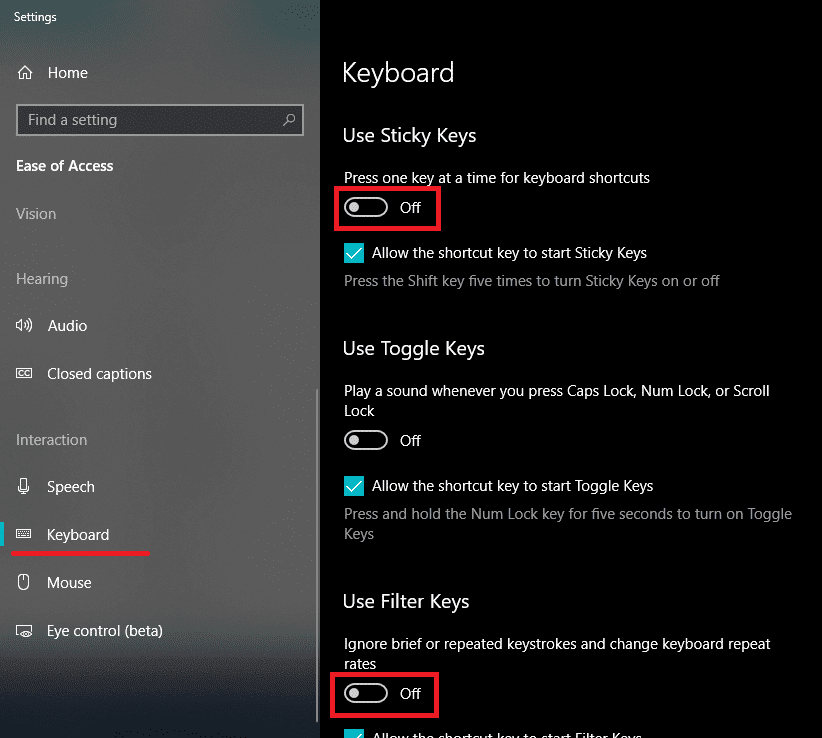
Si el problema persiste, debe elegir el otro método. Como siempre hemos dicho esto, podría haber varias razones detrás de este problema. Por lo tanto, habría la solución correcta, por lo tanto, debe seguir probando el mejor método que finalmente sirva a su propósito.
Método 2: reinstale la versión anterior del controlador del teclado(Method 2 – Reinstall the previous version of the Keyboard driver )
Es posible que el controlador más reciente esté causando problemas en su teclado. Por lo tanto, podemos intentar reinstalar el controlador de teclado de la versión anterior para solucionar el problema de la barra espaciadora que no funciona en Windows 10.(Fix Spacebar Not Working on Windows 10 issue.)
1.Abra el Administrador de dispositivos(Device) en su sistema. Debe presionar Windows + X donde debe elegir Administrador de dispositivos.(Device Manager.)

2.En el Administrador de dispositivos(Device) , verá la opción Teclado . (Keyboard)Simplemente(Just) amplíelo y elija el teclado adjunto con su sistema. ( choose the keyboard attached with your system.)Ahora haga clic derecho(right-click) en la opción de teclado y seleccione Propiedades.(Properties.)
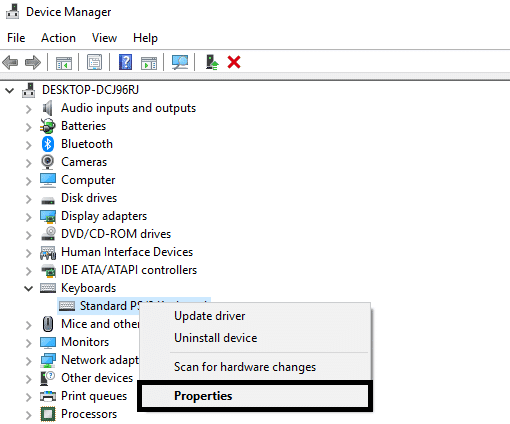
3.Aquí verá la opción Revertir controlador, (Roll Back Driver option, ) haga clic en ella.

Si no tiene la opción Revertir el controlador(Roll Back Driver) , debe descargar la versión anterior del controlador de la web.
Método 3: actualice el controlador del teclado(Method 3 – Update the Keyboard driver )
Actualizar el controlador del teclado es una de las mejores maneras de resolver el problema de la barra espaciadora que no funciona.
1.Presione la tecla de Windows + R, luego escriba " devmgmt.msc " y presione Enter para abrir el Administrador de dispositivos(Device Manager) .

2.Expanda Teclado(Keyboard) , luego haga clic con el botón derecho en Teclado Standard PS/2 Keyboard y seleccione Actualizar controlador.

3. Primero, seleccione Buscar automáticamente el software del controlador actualizado(Search automatically for updated driver software) y espere a que Windows instale automáticamente el controlador más reciente.

4.Reinicie su PC y vea si puede solucionar el problema, si no, continúe.
5.Vuelva nuevamente al Administrador de dispositivos(Device Manager) y haga clic con el botón derecho en Standard PS/2 Keyboard y seleccione Actualizar controlador.(Update Driver.)
6.Esta vez, seleccione " Buscar software de controlador en mi computadora". (Browse my computer for driver software.)“

7.En la siguiente pantalla, haga clic en " Permítame elegir de una lista de controladores disponibles en mi computadora". (Let me pick from a list of available drivers on my computer.)“

8.Seleccione los controladores más recientes de la lista y haga clic en Siguiente(Next) .
9.Reinicie su PC para guardar los cambios y ver si puede arreglar el problema de la barra espaciadora que no funciona en Windows 10.( Fix Spacebar Not Working on Windows 10 issue.)
Método 4: reinstalar el controlador del teclado(Method 4 – Reinstall the keyboard driver )
Paso 1: presione la Press Windows Key + R , luego escriba devmgmt.msc y presione Entrar(Enter) para abrir el administrador de controladores.

Paso 2: navegue(Navigate) a la sección del teclado y haga clic derecho( right-click) en el teclado y seleccione la opción Desinstalar .( Uninstall)
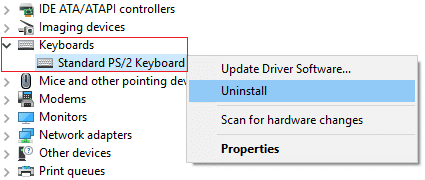
Paso 3: reinicie(Reboot) su sistema y Windows reinstalará automáticamente los controladores de su teclado.
Con suerte, este método resolverá el problema. Sin embargo, en caso de que Windows no inicie la instalación del controlador del teclado, puede descargar el controlador del sitio web del fabricante del teclado.
Método 5: analice su sistema en busca de malware(Method 5 – Scan your system for malware)
¿No crees que a veces el malware causa varios problemas en tu sistema? Sí, por lo tanto, se recomienda encarecidamente ejecutar una herramienta de diagnóstico para escanear su sistema en busca de malware y virus. Por lo tanto, se recomienda que lea esta publicación para solucionar el problema de la barra espaciadora que no funciona en Windows 10 : Cómo usar Malwarebytes Anti-Malware para eliminar Malware(How to use Malwarebytes Anti-Malware to remove Malware) .

Si no hay malware, puede recurrir a otro método para solucionar el problema de la barra espaciadora(Spacebar) que no funciona en Windows 10
Método 6: buscar actualizaciones de Windows(Method 6 – Check for Windows Update)
1.Presione la tecla de Windows + I para abrir Configuración( Settings) y luego haga clic en Actualización y seguridad.( Update & Security.)

2.Desde el menú de la izquierda, asegúrese de seleccionar Windows Update.
3. Ahora haga clic en el botón " Buscar actualizaciones(Check for updates) " y descargue e instale las actualizaciones pendientes.

Método 7 – (Method 7 – )Reparar Instalar Windows 10(Repair Install Windows 10)
Este método es el último recurso porque si nada funciona, este método seguramente reparará todos los problemas con su PC. Reparar Instale(Repair Install) simplemente usando una actualización en el lugar para reparar problemas con el sistema sin eliminar los datos de usuario presentes en el sistema. Así que siga este artículo para ver cómo reparar la instalación de Windows 10 fácilmente.(How to Repair Install Windows 10 Easily.)
Todos los métodos mencionados anteriormente seguramente lo ayudarán a solucionar el problema. Sin embargo, se recomienda encarecidamente que primero verifique el daño físico de su computadora portátil. Puede conectar su teclado(Keyboard) a otro sistema para verificar si funciona bien en otro sistema. Esta es otra manera de averiguar dónde está el problema.
Recomendado:(Recommended:)
- Establecer imagen diaria de Bing como fondo de pantalla en Windows 10(Set Daily Bing Image As Wallpaper On Windows 10)
- 3 formas de ocultar aplicaciones en Android sin root(3 Ways to Hide Apps on Android Without Root)
- Restaurar iconos de escritorio antiguos en Windows 10(Restore Old Desktop Icons in Windows 10)
- Fix Alt+Tab Not Working in Windows 10
Espero que este artículo haya sido útil y que ahora pueda arreglar fácilmente la barra espaciadora que no funciona en Windows 10( Fix Spacebar Not Working on Windows 10) , pero si todavía tiene alguna pregunta sobre esta guía, no dude en hacerla en la sección de comentarios.
Related posts
Fix Black Desktop Background en Windows 10
Fix Computer Wo no vaya a Sleep Mode en Windows 10
Fix Alt+Tab no funciona en Windows 10
Fix Task Host Window Prevents Shut Down en Windows 10
Fix Unable a Delete Temporary Files en Windows 10
Fix Volume Mixer NO APERTURA EN Windows 10
llaves Fix Function no funcionan en Windows 10
Fix Device NO Migrated Error EN Windows 10
Fix Keyboard no escribiendo en la emisión Windows 10
Fix Cursor Blinking Issue en Windows 10
Fix Class NO Registered error EN Windows 10
Fix Computer Sound Too Low en Windows 10
Fix 5GHz WiFi No aparece en Windows 10
Fix Spotify NO APERTURA EN Windows 10
Fix IPv6 Connectivity No Internet Access en Windows 10
Fix Printer Spooler Errors en Windows 10
Fix HDMI No Sound en Windows 10 cuando se conecta a la TV
Fix Media Disconnected Error en Windows 10
Fix Option a la vuelta de Bluetooth ON o OFF falta en Windows 10
Fix CD/DVD drive no detectado después de la actualización a Windows 10
